Preparar o painel de avaliação das Maneiras de trabalho
O painel Maneiras de avaliação de trabalho usa um modelo do Power BI pré-configurado preenchido pela saída (OData) a partir das etapas de avaliação de trabalho e Maneiras de trabalhar as consultas de reunião disponíveis pelas etapas de configuração do modelo de designer de consulta.
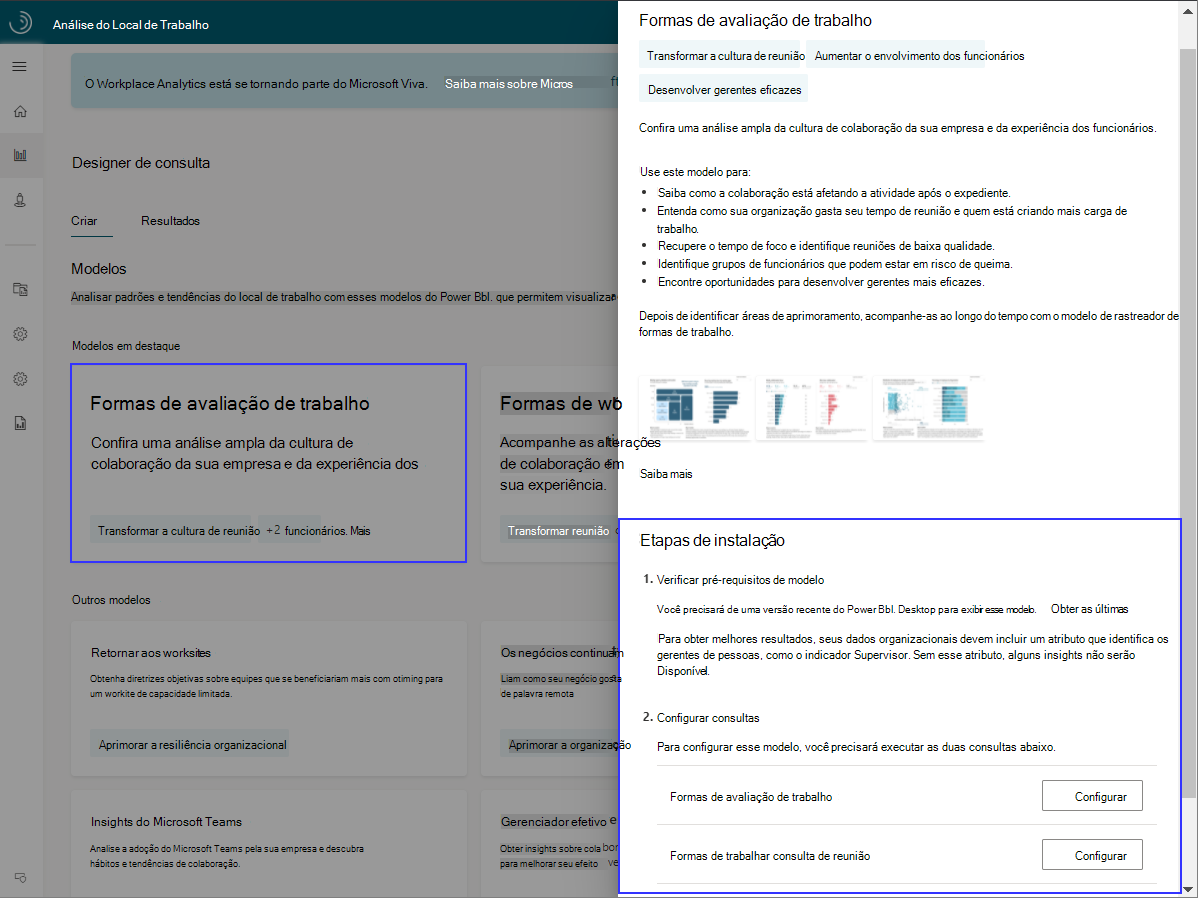
Para configurar o painel:
- Configurar o modelo.
- Baixe o modelo e carregue a saída da consulta.
- Selecione as configurações do painel.
Depois que os dados são carregados, os relatórios do painel serão gerados automaticamente no Power BI, resultando em várias páginas de insights organizacionais, chamadas relatórios. Esses relatórios dão uma visão ampla e de diagnóstico da colaboração em sua organização.
1. Configurar o modelo. No Designer de consulta, selecione o modelo e siga as instruções na tela para defini-lo.
Importante
Baixe e instale a versão mais recente da área de trabalho do Microsoft Power BI para evitar problemas com a configuração e o carregamento de dados no painel.
Para cada consulta, dê a ela um nome descritivo e selecione seu período e exclusões. Use o mesmo intervalo de datas e filtros para ambas as consultas. Para criar um relatório atualizado semanalmente, selecione Atualização automática para cada consulta.
Dicas ao executar as consultas:
- Para um melhor resultado, selecione a Visão de diagnóstico dos últimos 6 meses ou os 3 últimos meses pelo período de tempo para ver uma visão de diagnóstico do comportamento recente.
- Em Selecionar métricas, mantenha todas as métricas pré-selecionadas. Não exclua nenhuma dessas métricas. O painel os usa para criar quadros, gráficos e insights nos relatórios.
- Em Selecionar filtros, você pode, opcionalmente, filtrar por atributos de dados organizacionais para refinar ainda mais a população.
- Se você estiver filtrando um subconjunto da população, precisará usar as mesmas métricas e filtros em ambas as consultas. Por exemplo, se você quiser exibir apenas a atividade de colaboração dos Recursos Humanos, para cada métrica em cada consulta, selecione o ícone Editar (lápis) e filtre por Organização = Recursos Humanos.
- Para a consulta de avaliação Formas de trabalho, em Selecionar atributos organizacionais, deixe os atributos padrão (
Organization,LevelDesignation) selecionados. Em seguida, localize e selecione o atributo que identifica gerentes de pessoas (se você não conseguir encontrar um campo de indicador de gerentes no menu, entre em contato com o Administrador do Workplace Analytics para confirmar sua disponibilidade). Opcionalmente, selecione atributos adicionais que você gostaria de incluir nos relatórios. - Para a consulta de reunião padrão, em Selecionar atributos organizacionais, deixe os atributos padrão (
IsRecurring,SubjecteDurationHours) selecionados. Não exclua esses atributos conforme eles forem necessários aos quadros e gráficos relacionados à reunião nos relatórios.
2. Baixe o modelo e carregue os dados da consulta. Depois que as consultas forem executadas com êxito, em Designer de Consultas>Resultados, copie a URL do OData nos resultados da consulta de avaliação de formas de trabalho.
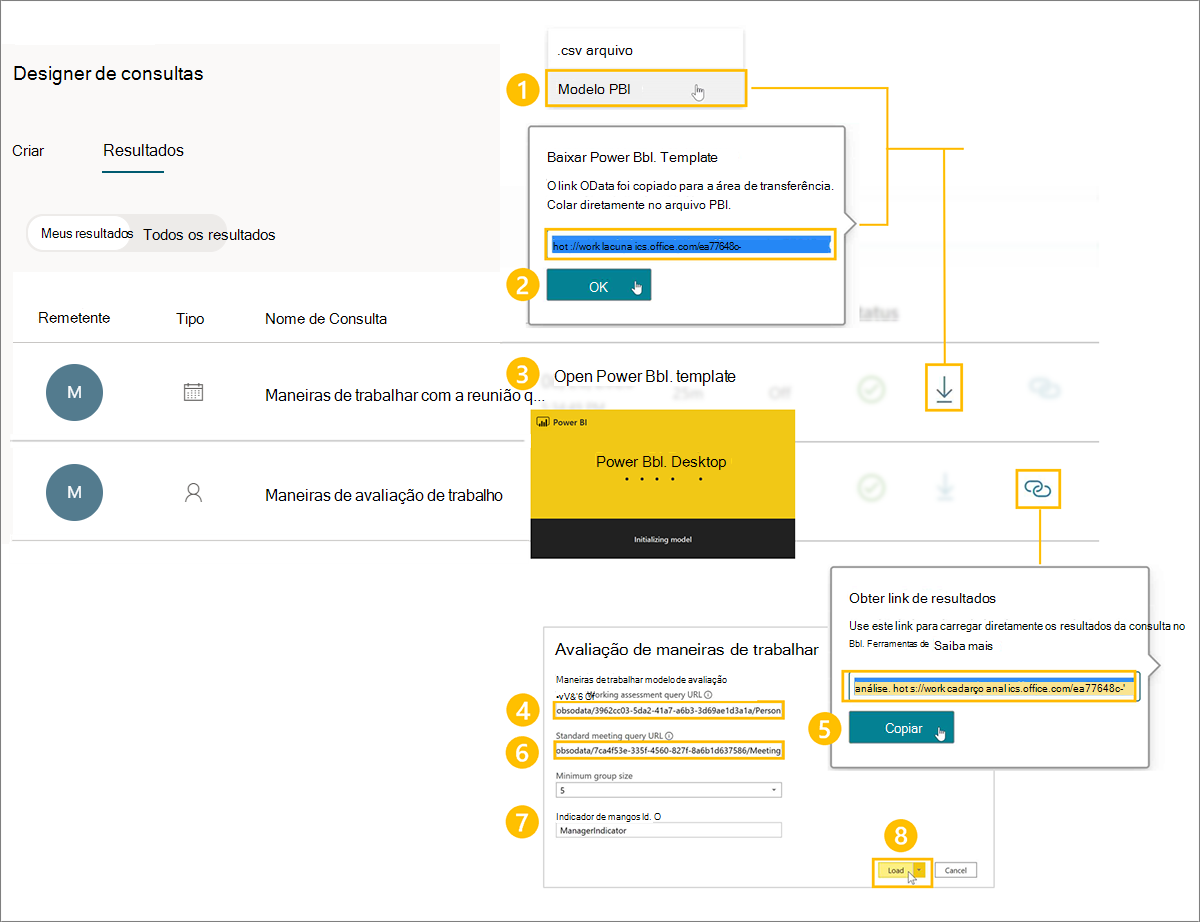
Para baixar o modelo e carregar os dados no painel do Power BI:
- Em Designer de consultas>Meus resultados, baixe o modelo do resultado da consulta Maneiras de trabalhar com a avaliação.
- Quando solicitado a copiar o link OData, selecione OK.
- Abra o modelo do Power BI baixado.
- Quando solicitado pelo Power BI, cole o link OData no campo UR da consulta de avaliação de trabalho.
- Em Designer de consulta>Meus resultados, copie o link OData para no resultado Maneiras de trabalhar com a consulta da reunião.
- No Power BI, cole o link OData no campo Maneiras de trabalhar com a URL de consulta da reunião.
- Insira o nome do campo indicador do supervisor selecionado ao executar a consulta Maneiras de trabalhar a avaliação.
- Selecione Carregar para carregar os dados.
As visualizações do painel em cada página do relatório são preenchidas com os dados do Workplace Analytics.
3. Selecione as configurações do painel. Depois que os dados forem carregados e o relatório for gerado, você verá as Configurações no painel, onde você pode confirmar e alterar as configurações do painel na sua análise.
- Selecione o período de tempo do relatório e escolha se deve excluir determinadas semanas dos resultados, como semanas de feriado.
- Selecione um atributo organizacional para visualizar o relatório.
- Filtre para sua população de interesse (se necessário) ao longo de qualquer atributo organizacional.
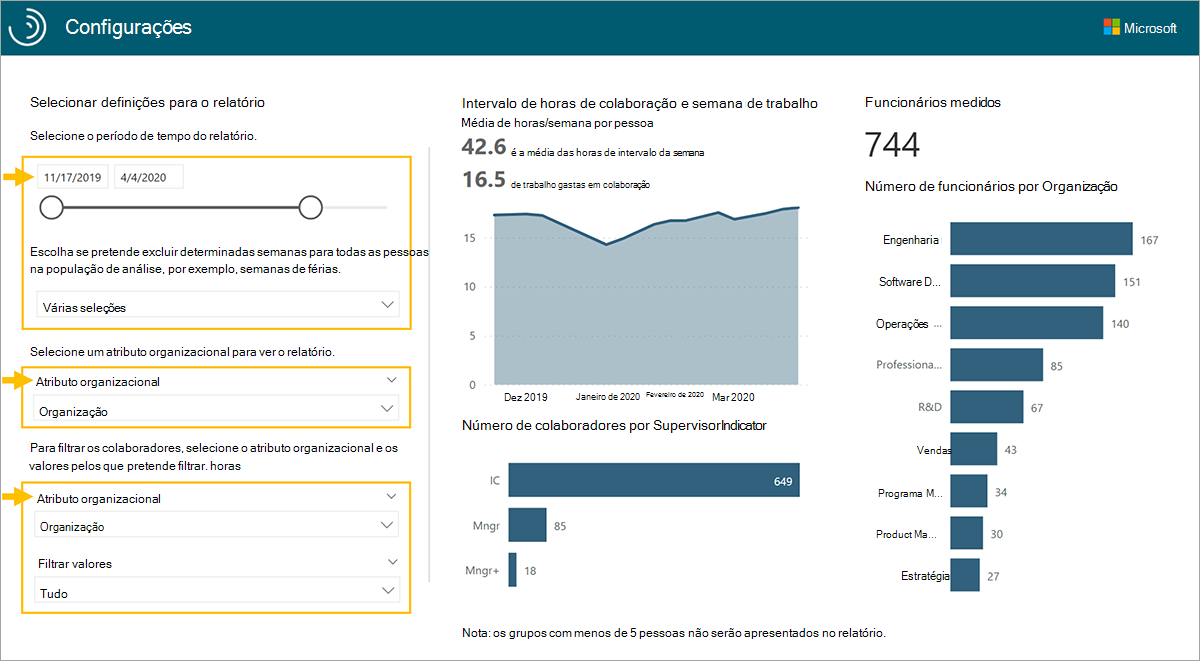
Depois de confirmar as configurações para a população que você quer analisar, você pode começar a usar o painel. Esse painel inclui relatórios sobre colaboração total, trabalho após o expediente, cultura de reunião, comportamentos de multitarefa, relações de gerente e muito mais.
Consulte o link de documentação em Saiba mais sobre atualizações de modelo, instruções de instalação, dicas de como compartilhar o painel, perguntas frequentes e solução de problemas.